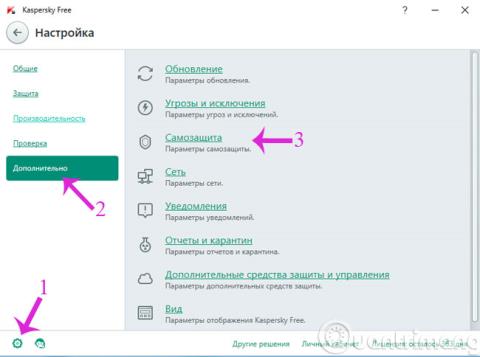V předchozím článku jsme vám ukázali, jak nainstalovat a aktivovat bezplatnou verzi antivirového softwaru Kaspersky. Protože se však jedná o verzi vydanou pouze v Rusku a na Ukrajině, bude použitým jazykem také ruština, což ztěžuje použití.
Proto vás dnes provedeme převodem rozhraní Kaspersky Free Antivirus do angličtiny pro snadné použití. Prosím odkažte.
Krok 1 : Vypněte Kaspersky Free Antivirus kliknutím na ikonu ozubeného kola a poté kliknutím na položky, jak je uvedeno níže.
Krok 2 : Zrušte zaškrtnutí následující možnosti

Krok 3 : Klepněte pravým tlačítkem myši na ikonu Kaspersky Free Antivirus na hlavním panelu a klepněte na položku, jak je znázorněno.

Krok 4 : Když se otevře dialogové okno, zaškrtněte poslední možnost

Krok 5 : Úplně vypněte Kaspersky kliknutím pravým tlačítkem myši na ikonu na hlavním panelu a výběrem poslední položky.

Krok 6 : Zadejte Registry do dialogového okna Spustit a stisknutím klávesy Enter otevřete Editor registru

Krok 7 : V rozhraní Editoru registru otevřete následující cestu
HKEY_LOCAL_MACHINE\SOFTWARE\Wow6432Node\KasperskyLab\AVP16.0.1\environment

Krok 8 : Najděte a změňte informace jako níže:
- Lokalizace: en
- LokalizaceAuto: 0
- LocalizationList:en
- Ins_localization:en

Krok 9 : Restartujte Kaspersky Free Antivirus, nyní se rozhraní změnilo na angličtinu.

Krok 10 : Kromě toho můžete také přímo upgradovat Kaspersky Free Antivirus na verzi Kaspersky Internet Security zadáním aktivačního kódu 25N3S-JKMS4-TTYKC-AKGMT do možnosti Zadat aktivační kód .

Krok 11 : Pokračujte kliknutím na Zadat aktivační kód

Krok 12 : Proběhne proces upgradu

Krok 13 : Po dokončení procesu upgradu se zobrazí zpráva níže, klikněte na Dokončit .

Krok 14 : Toto je rozhraní po upgradu na Kaspersky Internet Security

Právě jsme vám ukázali, jak změnit rozhraní aplikace Kaspersky Free Antivirus na angličtinu a upgradovat na aplikaci Kaspersky Internet Security.
Doufám, že tento článek bude pro vás užitečný!